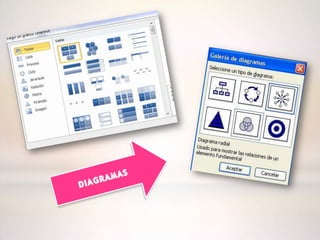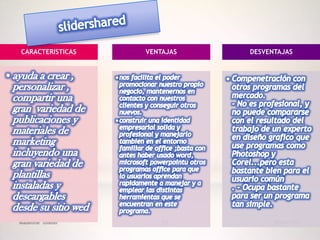Madeline toledo -- computación
- 1. NOMBRE: Madeline Toledo Triana FECHA DE ENTREGA: 18/06/2013 TEMA: MICROSOFT POWERPOINT CATEDRATICA: ING. DINORA CARPIO
- 3. Presenta textos, imágenes y videos de manera coordinada. Se pueden crear enlaces por medio de hipervínculos en diferentes diapositivas. Presenta la exposición en secuencia de una manera organizada y dinámica.Se puede insertar un sonido en la presentación, según el tema a tratar. La tendencia de las presentaciónes a "convencer" a la audiencia Presentación simplista de ideas Presentación de las ideas excesivamente jerárquica, lo que lleva a perder el hilo y secuencia por parte de la audiencia. Es una presentación tradicional y lineal, que puede aburrir a una audiencia según el tema que se vaya a tratar.
- 4. PASOS PARA PODER CREAR UNA PLANTILLA 1) Abrir Microsoft PowerPoint 2) Después de abrir el programa Hacer clic en la opción” archivo “ 3) Hacer clic en la opción “ NUEVO” 4) Aparecerá varias opciones de plantillas, escoja la que mas le guste
- 5. Los objetos son los elementos que podemos incorporar en una Diapositiva como gráficos, imágenes, textos, videos o sonidos. Estos objetos tienen sus propias características y propiedades.
- 6. REGLAS CUADRICULAS GUÌAS Objetos de trabajo
- 7. REGLAS CUADRICULAS GUÌAS Objetos de trabajo
- 9. Al activar las reglas se van a activar dos : una a la izquierda y otra a la derecha . 1) Abrimos el programa Microsoft PowerPoint 2) Paso hacemos clic en la opción “ vista “ en la cinta de opciones . Nos permite conocer la posición de cualquier objeto, ya que al situar el cursor en la diapositiva, una pequeña línea descontinúa marca su posición en ambas reglas 3) Aparecerán varias opciones entre ellas “ mostrar u ocultar”
- 10. Si queremos que el valor predeterminado en todas las presentaciones sea el que hemos definido, bastará con pulsar en el botón deestablecer como predeterminado. Esta opción nos va a permitir una mejor alineación en la diapositiva de los objetos y texto que vayamos insertando en ella. Un guía es una línea recta no imprimible bien vertical o bien horizontal que se utiliza para alinear objetos visualmente. 1) ABIR MICROSOFT POWERPOINT 2) HACER CLIC EN LA OPCION “VISTA” DE LA CINTA DE OPCIONES 3) HACER CLIC EN CUADRICULAS Y GUIAS Y ASI SE ACTIVARAN
- 11. Cuando deseemos insertar una TABLA nos parecerá una ventana en la cual deberemos insertar el número de filas y columnas que nosotros deseemos. Seguidamente, nos aparecerá otra ventana en la cual configuraremos una serie de opciones referentes a los bordes de tabla y la distribución de las celdas. Podremos realizar los cambios en la tabla que se muestran en el menú desplegable, así como dividir celdas, ajustar el texto en las mismas y distribuir filas y/o columnas uniformemente. INSERTAR TABLA
- 12. Para insertar un sonido en una presentación despliega el menú Insertar y elige Películas y sonidos. Después aparecerá una lista en la que podrás elegir un sonido de la galería de sonidos que incorpora PowerPoint Podrás también insertar un sonido que ya tengas almacenado en tu ordenador (con la opción Sonido de archivo), o grabar tú mismo el sonido e incluso insertar como sonido una pista de un Cd de audio.
- 14. La opción de insertar imagen nos permite incluir en la presentación una serie de ficheros desde imágenes prediseñadas un archivo que tengamos en el disco duro, escáner o cámara digital, etc. También será posible incluir un organigrama, unas fuentes especiales ( WordArt) o las autoformas pertenecientes a cualquier de los programas de Microsoft Office, tales como formas básicas, flechas de bloque, etc
- 15. • A través de esta herramienta podremos introducir en las diapositivas cualesquiera de los seis diagramas incluidos en PowerPoint. Se dispone de : organigrama de relaciones jerárquicas, diagrama de ciclo, diagrama radial, diagrama piramidal, diagrama de Venn y diagrama de círculos concéntricos DIAGRAMAS • Nos permite la inclusión de un espacio donde podamos insertar un texto en la diapositiva. Podremos aumentar o reducir el tamaño del cuadro de texto que PowerPoint asigna por defecto con ayuda del ratón, así como determinar su posición en la pantalla CUADRO DE TEXTO • Es posible combinar gráficos con las presentaciones de PowerPoint. Si deseamos cambiar el gráfico que PowerPoint coloca por defecto, bastará con pulsar con el botón derecho del ratón sobre el gráfico y pulsar tipo de gráfico. Nos aparecerá una ventana con una serie de gráficos que podemos elegir. Junto al gráfico ya seleccionado, aparecerá la hoja de datos para introducir los valores oportunos. GRÁFICOS
- 18. En la vida do se paga porque Dios tarda peri nunca olvida pero cuando nos arrepentimos de corazón estaremos salvos ya que nos entregamos al señor nuestro DIOS.
- 19. Es un sitio público gratuito. En el podemos subir presentaciones a la red Estas presentaciones después se almacenan en un formato flash Para ser observadas por los demás usuarios
- 20. 1) Primero que nada debe acceder a la pagina www.slidershare.net 2) Al ingresar a la pagina diríjase arriba a la derecha y hacer clic en sing up 3) Introducir todos los datos y al finalizar hacer clic en “join now” 4) Por ultimo dirigirse a su correo electrónico y confirme la cuenta.
- 22. 09/09/2013Madeline toledo 22 CARACTERISTICAS VENTAJAS DESVENTAJAS
- 23. 09/09/2013DANNA AGUIRRE V. 23 PASOS PARA HACER UNA TARJETA DE PRESENTACION EN PUBLISHER ♥ Abrir Publisher ♥ Clic En El Icono De Inicio ♥ Todos Los Programas ♥ Y Dar Clic En Publisher
- 26. 09/09/2013Madeline toledo . 26